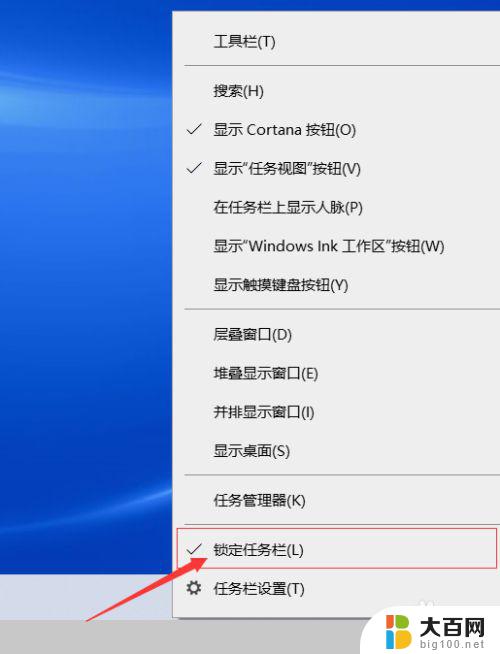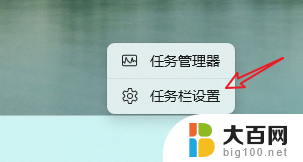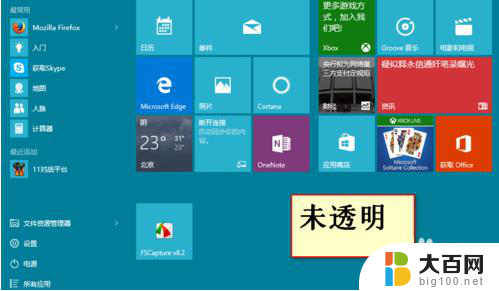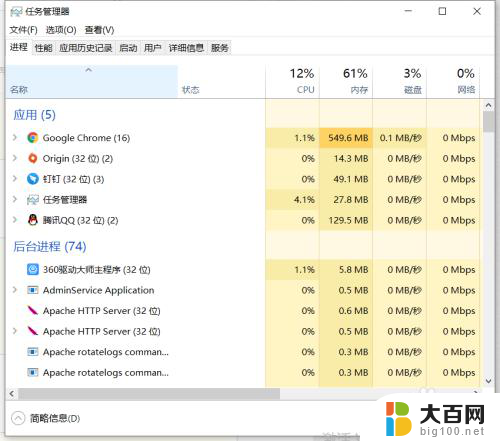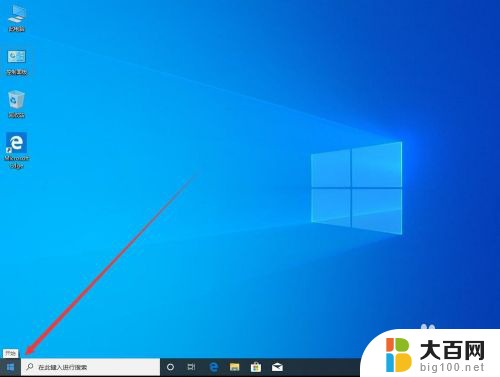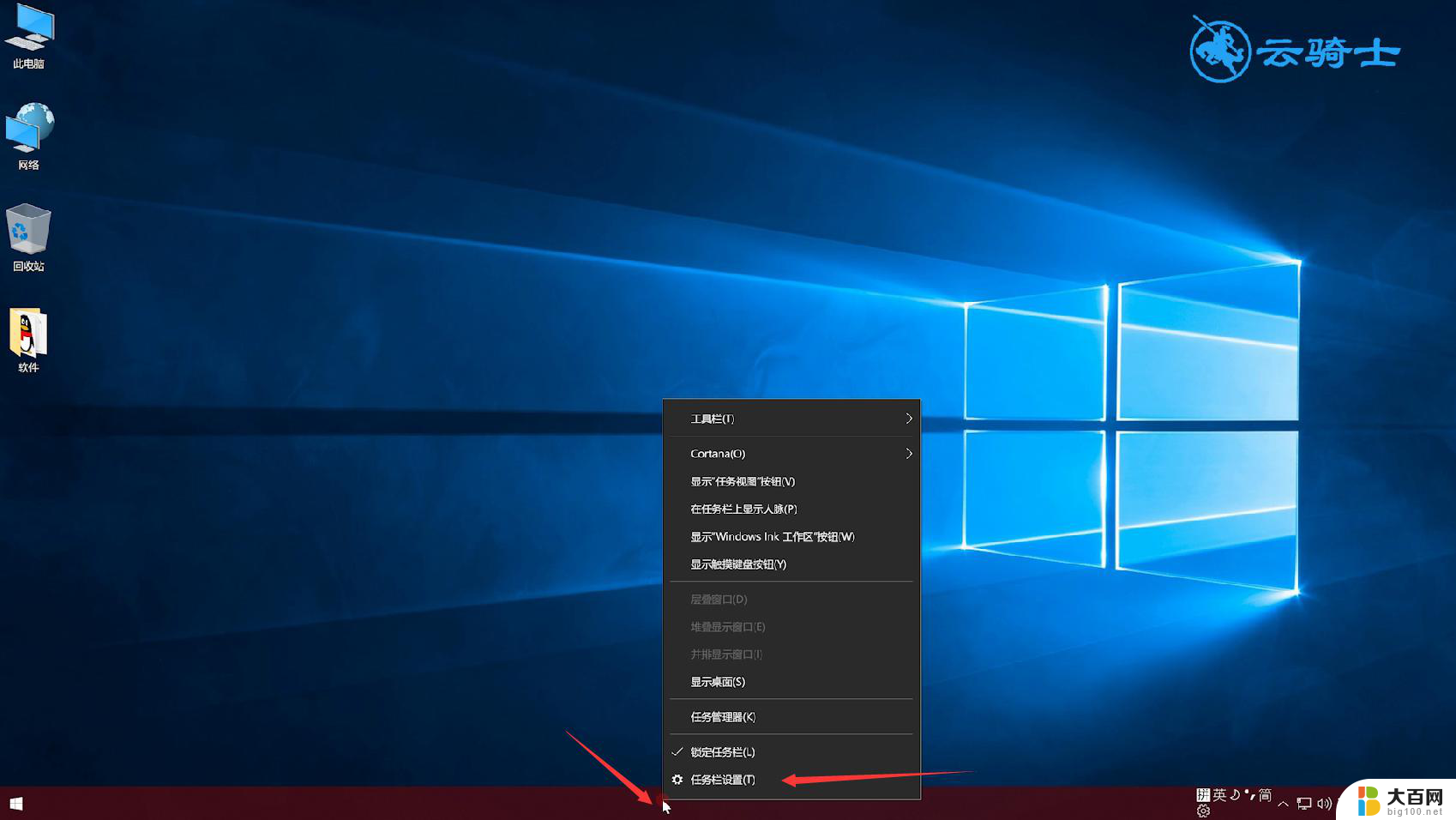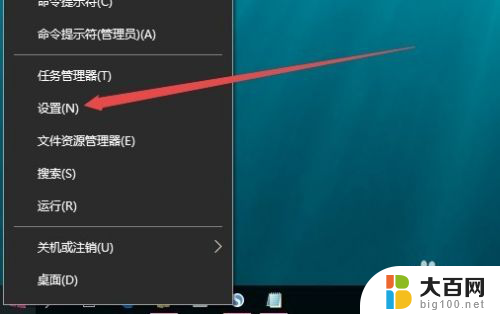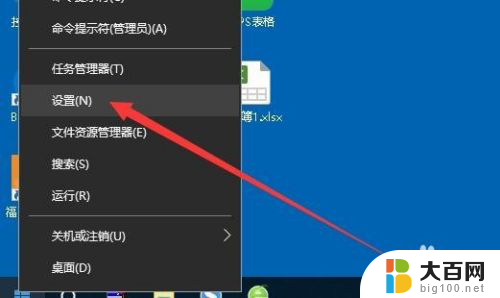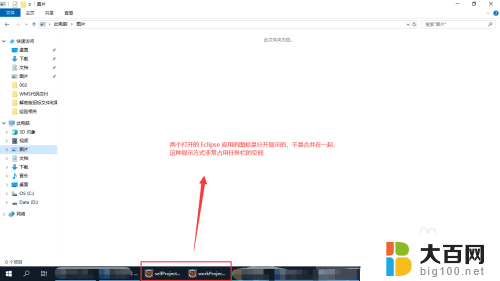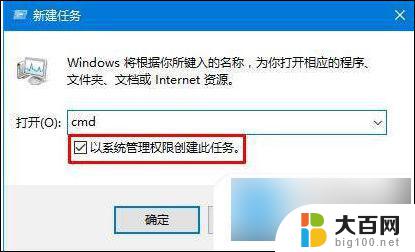win10任务栏怎么从两边还原到另一边 Win10系统任务栏跑到左边了怎么调整
更新时间:2024-05-28 15:16:42作者:big100
Win10系统任务栏作为操作系统中的重要组成部分,其位置的调整可以根据个人的使用习惯进行自由设置,当任务栏突然跑到左边时,可能会让一些用户感到困惑。但调整任务栏位置并不复杂,只需要简单的操作就可以将其还原到另一边。接下来我们就来看看如何将Win10任务栏从左边还原到另一边。
具体方法:
1.
如下图,显示在右侧的任务栏。怎么恢复到底部展示

2.
打开电脑,点击左下方的“开始”中的“设置”
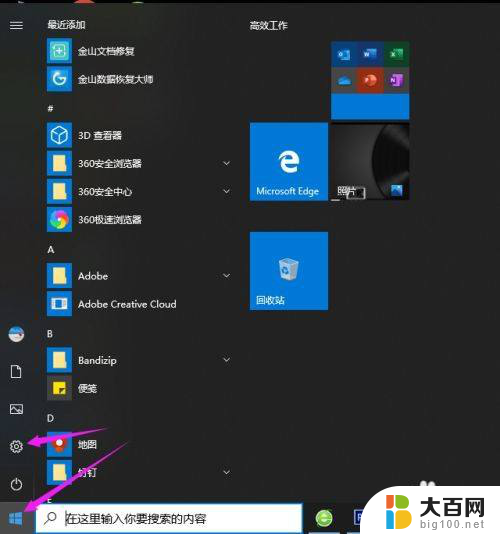
3.
在Windows设置中,点击“个性化”
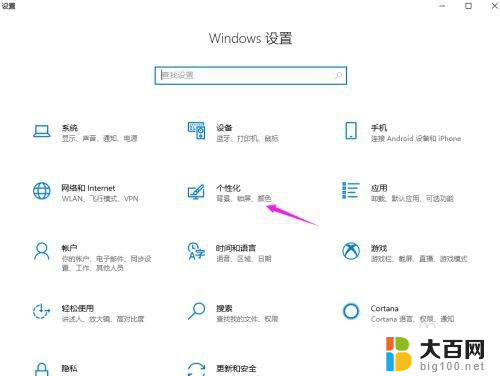
4.
在“任务栏在屏幕上的位置”中,改为“底部”即可
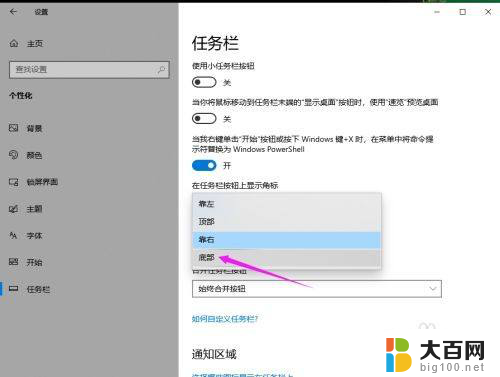
5.
这个时候任务栏就在底部显示了
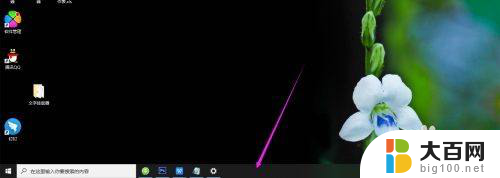
以上就是win10任务栏如何从一边还原到另一边的全部内容,对于不熟悉操作的用户,可以按照小编的方法来操作,希望能够帮助到大家。